trabajador usocore.Exe y usoclient.EXE - ¿Cuáles son estos procesos en Windows 10?
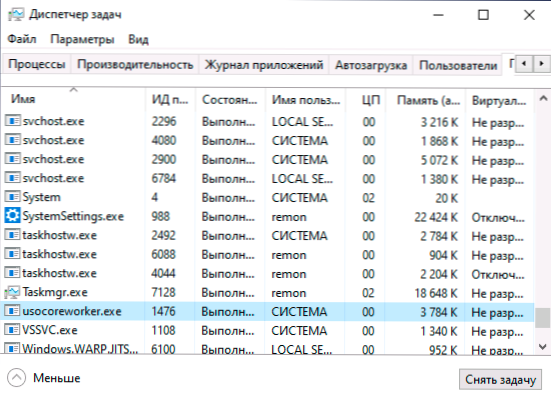
- 3313
- 85
- Agustín Llamas
En el Administrador de tareas de Windows 10, así como en los informes de actividad de la red, puede ver los procesos con nombres de uslient.EXE y USOCOROWORTER.EXE. A veces pueden causar una alta carga en el procesador, y en algunos casos simplemente la curiosidad del usuario nos hace hacer la pregunta de qué tipo de procesos son y si están seguros.
Este material está en detalle sobre el nombramiento de Usocoreworker.Exe y usoclient.EXE en Windows 10, para el cual son necesarios e información adicional que puede ser útil. Nota: es posible que no vea tales procesos, no siempre se están ejecutando. Pero, si entra en parámetros: actualizaciones y seguridad - Windows, Usocoreworker Update Center.EXE comenzará inmediatamente. ACTUALIZACIÓN: Acerca del proceso de Mousocoreworker.Exe en nuevas versiones de Windows 11 y Windows 10
- Que es usocliente.EXE y USOCOROWORTER.EXE
- Qué hacer si estos procesos cargan CPU
- Usando usoclient.Exe en la línea de comando
Que son usoclientes.EXE y USOCOROWORTER.EXE
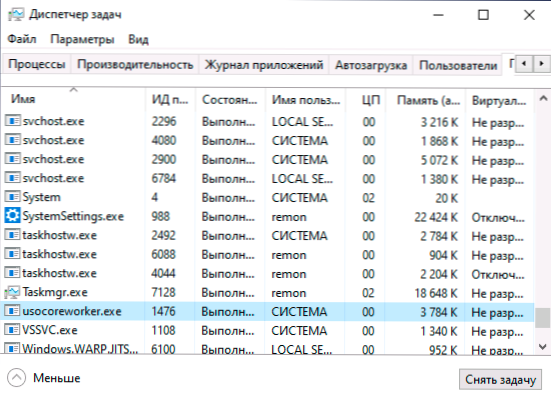
Usocliente.EXE y USOCOROWORTER.Exe ubicado en la carpeta C: \ Windows \ System32 Y los procesos en el despachador de tareas son componentes sistémicos de Windows 10 y se relacionan con el orquestador de sesión de actualización: un servicio del sistema que trabaja con actualizaciones: su búsqueda, descarga e instalación.
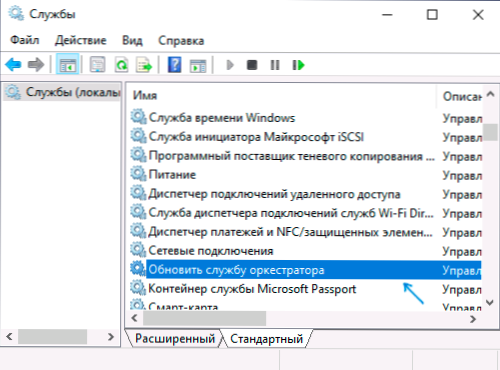
En la versión rusa de Windows 10, la lista de servicios se llama "Actualizar el servicio de la orquesta" o "Servicio de actualización", no excluyo que en el futuro se renombrará: ahora el nombre es muy similar a una traducción automática. En la versión en inglés - "Actualizar el servicio de orquestadores".
Además del servicio en sí, lanza los procesos relacionados con el trabajo de Usocoreworker.Exe y usoclient.EXE puede encontrar tareas que puede encontrar en el planificador de tareas en la sección "Biblioteca del planificador de tareas" - "Microsoft" - "Windows" - "UpdateRchestrator".
Qué hacer si estos procesos cargan el procesador y la memoria
A veces puede encontrar un usocliente.Exe o trabajador usocore.EXE Cargue una computadora o procesador de computadora portátil. En la mayoría de los casos, esta es una situación normal que surge de vez en cuando, a saber, en esos períodos cuando el sistema realiza el trabajo con actualizaciones (incluso en segundo plano).
Es decir, no vale la pena preocuparse si la situación no es constante, y la carga nunca cae. En el último caso, debe averiguar qué interfiere con el funcionamiento normal del sistema con actualizaciones. En el caso de que desconectara las actualizaciones de Windows 10, intente desactivar el servicio "actualizar el servicio de la orquesta" y luego reiniciar la computadora: tal vez esto resuelva el problema.
Usando usoclient.Exe en la línea de comando
Si lo desea, puede usar Usoclient.Exe manualmente en la línea de comando con los siguientes parámetros para trabajar con actualizaciones:
- usocliente.EXE REINICIAR EL DIPOSITIVO - para reiniciar y completar la instalación de actualizaciones. Puede que no funcione en algunas versiones de Windows 10.
- usocliente.EXE Reanudar - Continuar el proceso de actualización al cargar.
- usocliente.EXE Scaninstallwait - descargas, pero no instala actualizaciones. Antes de ejecutar el comando, los siguientes comandos EXE no se pueden usar.
- usocliente.EXE Comienza a descargar - Iniciar actualizaciones de descarga.
- usocliente.EXE Iniciar - Ejecute la instalación de actualizaciones, funciona después de scaninstallwait.
- usocliente.EXE Startintraactivescan - Búsqueda interactiva de actualizaciones (puede mostrar diálogos con información y solicitudes).
- usocliente.EXE Iniciar escaneo - Iniciar la búsqueda de actualizaciones.
Tenga en cuenta que los caracteres adicionales (Slash, Hyphen) no se usan para transmitir parámetros, solo ingrese el parámetro inmediatamente después de USOCLIENT.EXE.
- « Cómo deshabilitar los sonidos de notificación de Windows 10
- Kiwix - Wikipedia fuera de línea para una computadora, Android y iPhone »

